Google MeetでiPad上のスクリーンを共有する方法
Google Meet (Meet)を使ってミーティングを行う際に、音声・ビデオはmacを使いたいが、リアルタイムでiPadの画面(ノート上で実際に計算するなど)の共有も同時に行いたい場合がある。 この場合、以下の方法がある。- iPad側で直接 Meetに参加する
- iPadの画面をQuickTime Playerで録画状態にすることで、共有する
QuickTime Playerでは、USBで接続中のiPadをカメラとして使用することができる。 2つ目の方法では、QuickTime Player上でiPadの画面をmac上で録画状態にしつつ、その録画画面をMeetに共有する方法である。 mac側でQuickTime Playerを起動し、Fileから"New Movie Recording"をクリックする。
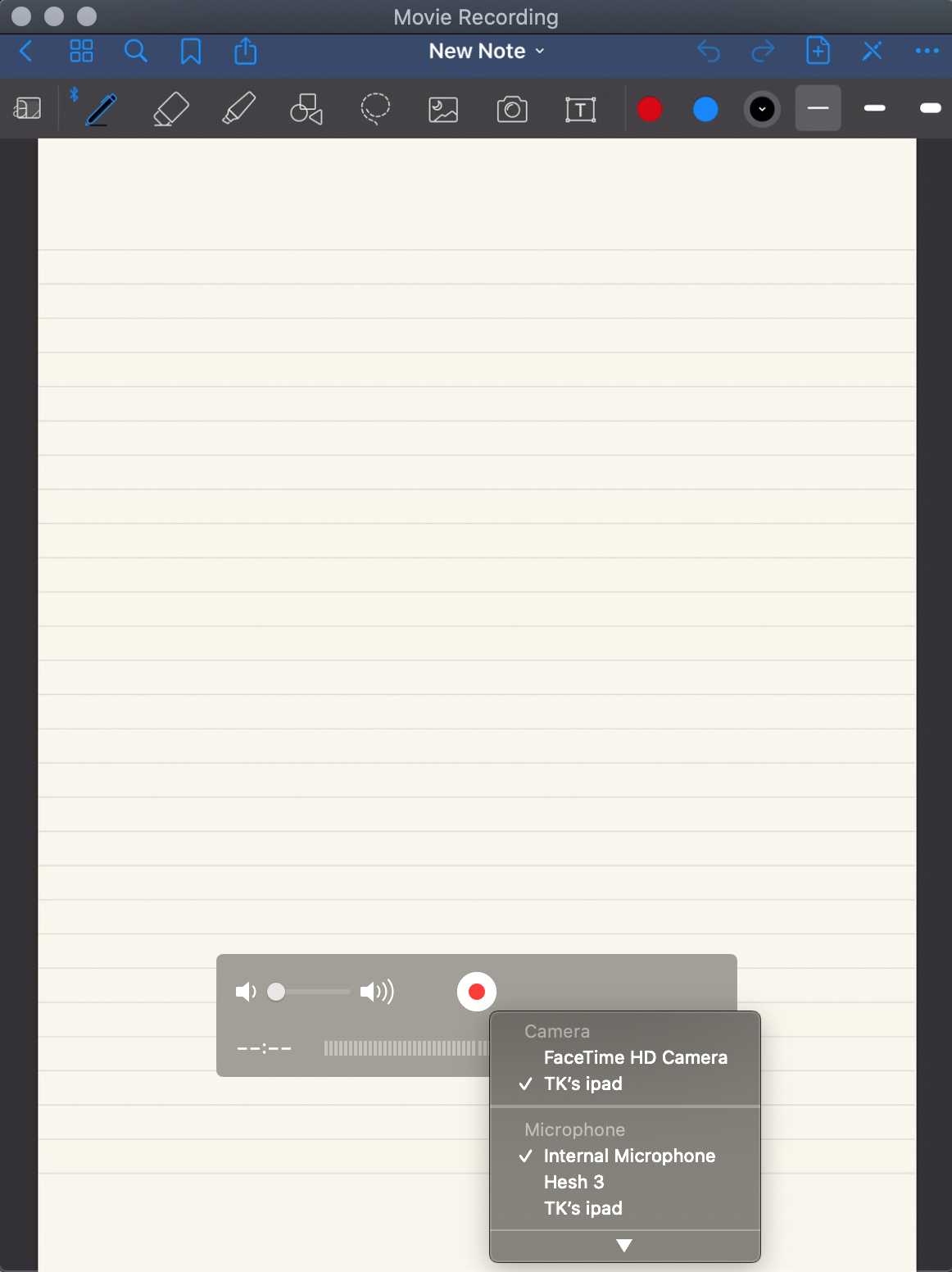
Zoomを使えばこのような共有は何も考えずに出来るものの、Zoomが使えない場合というのもあるのです。 Meetの方が予定や会議の立てやすさ含め、ちょっと都合も良かったりするのだけど。